이번 글에서는 **Transform Pivot Point(변형 기준점)**에 대해 배워보겠습니다.
Pivot Point란, 오브젝트가 회전하거나 스케일될 때 기준이 되는 점을 의미합니다.

기본적으로 **Pivot Point는 ‘Median Point(중앙점)’**로 설정되어 있습니다.
그리고 이 **Median Point는 기본적으로 오브젝트의 Origin(원점)**입니다.
우리가 이전에 배운 것처럼, 원점은 오렌지색 점이죠.
예를 들어, 오브젝트를 Shift + D로 여러 개 복사했다고 해봅시다.
Shift + D → Y 두 번, 또 하나는 다른 위치에 배치해봅니다.
이제 여러 개의 오브젝트가 있는 상태에서 전부 선택하고 회전을 시켜보면,
형태를 보고 대략 Pivot이 어디쯤일지 예측할 수 있습니다.
예를 들어, 회전 시 끝에 생기는 점선의 끝부분이 바로 **Pivot Point(중앙점)**입니다.
하지만 이 중앙점은 여러분이 생각하는 것과는 다르게 계산될 수 있습니다.
예를 들어, 오브젝트를 한쪽에 몰아넣는다면
**무게 중심(center of gravity)**처럼 계산되어
중앙점이 그 쪽으로 쏠리게 됩니다.
이건 Blender가 중앙점을 모든 오브젝트의 평균 위치로 계산하기 때문입니다.
(실제로는 좌표 평균)
Bounding Box Center (경계 박스 중심)
다음 옵션은 **Bounding Box Center(경계 박스 중심)**입니다.

이것은 모든 오브젝트를 둘러싸는 직육면체 박스의 중심점을 기준으로 합니다.
여러분이 생각하는 일반적인 “가운데”에 더 가깝습니다.
이 옵션으로 설정하면,
여러 오브젝트를 선택했을 때 그 전체를 감싸는 사각형 박스 중심이 기준점이 됩니다.
3D Cursor (3D 커서)
다음은 3D Cursor입니다.
3D 커서를 기준점으로 설정하면,
회전이나 스케일이 커서를 중심으로 일어납니다.

예를 들어, Pivot을 3D Cursor로 설정한 상태에서 오브젝트를 선택하고 회전하면
모든 오브젝트가 커서를 중심으로 회전하거나 스케일됩니다.
Individual Origins (각 오브젝트의 원점 기준)
이건 정말 자주 사용하는 매우 유용한 옵션입니다.
각 오브젝트의 **자기 자신의 원점(Origin)**을 기준으로 회전하거나 스케일됩니다.
Pivot을 Individual Origins로 설정하고
여러 오브젝트를 선택한 뒤 회전하면,
각 오브젝트가 제자리에서 돌거나 커지게 됩니다.
어떤 작업에서는 이 기능이 없으면
아예 불가능한 경우도 생길 수 있습니다.
Active Element (활성 요소 기준)
마지막으로, Active Element(활성 요소) 기준입니다.
활성 요소란, 여러 오브젝트를 선택할 때 마지막에 선택한 오브젝트를 말합니다.
이 오브젝트를 기준으로 다른 오브젝트들이 회전하거나 스케일됩니다.
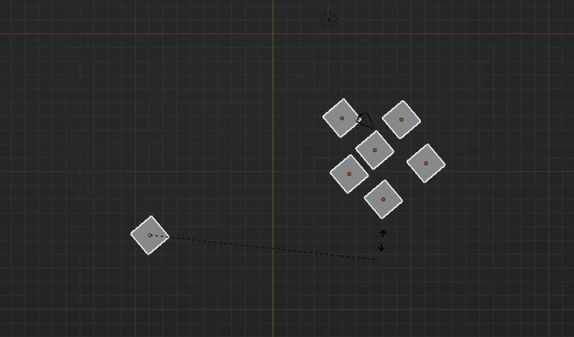
예:
여러 오브젝트를 선택한 후,
마지막으로 특정 오브젝트를 클릭하면 그게 Active Element가 되고
그 오브젝트를 중심으로 변형이 이루어집니다.
이것이 바로 **Pivot Point(기준점)**이 무엇인지,
그리고 Blender에서 어떻게 사용하는지에 대한 설명이었습니다.
'Blender' 카테고리의 다른 글
| Blender Proportional editing (0) | 2025.05.28 |
|---|---|
| Blender Snapping options (0) | 2025.05.27 |
| Blender Transform orientations (0) | 2025.05.27 |
| Blender Correct Collection Instancing. Make Instances Real (0) | 2025.05.27 |
| Blender Objects and Object data. Object and Object data Properties (0) | 2025.05.27 |



